Der kostenlose Scanner prüft, ob Ihr Computer infiziert ist.
JETZT ENTFERNENUm das Produkt mit vollem Funktionsumfang nutzen zu können, müssen Sie eine Lizenz für Combo Cleaner erwerben. Auf 7 Tage beschränkte kostenlose Testversion verfügbar. Eigentümer und Betreiber von Combo Cleaner ist RCS LT, die Muttergesellschaft von PCRisk.
Was ist Security Defender?
Security Defender ist ein gefälschtes Antivirusprogramm, dem nicht vertraut werden sollte, da es ein Schwindel ist, der von Cyberkriminellen veröffentlicht wird. Diese gefälschte Antivirus Software wird entwickelt, um PC Nutzer zu ängstigen, damit sie glauben, dass ihre Computer mit Schadensoftware und Viren infiziert sind.
Um dieses betrügerische Ziel zu erreichen, benutzt Security Defender gefälschte Sicherheitsscans, gefälschte Schadensoftware Entdeckungslisten und gefälschte Sicherheitswarnungsnachrichten. Das Programm installiert sich gewöhnlich auf PCs ohne die Zustimmung der Nutzer und startet sofort einen Sicherheitsscan, der zur Entdeckung verschiedener "hochriskanter Spähsoftware" Bedrohungen führt.
Außerdem modifiziert diese bösartige Software die Registereinträge des infizierten Betriebssystems und blockiert die Ausführung installierter Software. Die Entwickler dieses Schwindels haben die Absicht, den Eindruck zu erwecken, dass der gewählte PC mit hochriskanter Schadensoftware infiziert ist und dass SecurityDefender die Sicherheitssoftware Lösung bieten kann, um diese Probleme zu beheben.
In Wirklichkeit existieren jedoch keine der "entdeckten" Viren, oder Schadensoftware auf Ihrem Computer. Dieses bösartige Programm wurde entwickelt, um Sie vom Gegenteil zu überzeugen und zu versuchen, seine beworbenen, gefälschten Antivirusprogramme zu verkaufen.
Während meiner Recherche ermutigte SecurityDefender Computernutzer "Defender PRO 2015" zu kaufen. Cyberkriminelle, die für die Entwicklung von SecurityDefender verantwortlich sind, hoffen, dass PC Nutzer auf die durchgeführten, gefälschten Sicherheitsscans dieser bösartigen Software hereinfallen, um dann die angebotenen Programme zu kaufen.
Keine dieser von SecurityDefender geförderten Programme, sind legitim. Computernutzer, die dafür bezahlen, werden ihr Geld verlieren und Ihre Computer werden infiziert bleiben.
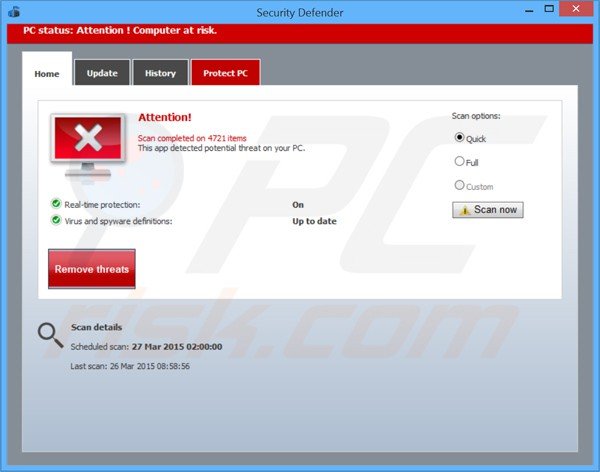
Der Zweck der SecurityDefender Verbreitung ist, PC Nutzer glauben zu machen, dass ihre Computer gefährdet sind, um dann nutzlose Lizenzschlüssel zu verkaufen. Für ein Programm zu bezahlen, das von SecurityDefender aufgeführt wird, ist so, als ob man sein Geld an Cyberkriminelle übergibt.
Sie werden Ihr Geld verlieren und Ihre Bankdaten aus der Hand geben, was zu weiteren potenziellen Diebstählen von Ihrem Konto führen kann. Dieses gefälschte Antivirusprogramm wird gewöhnlich über gefälschte online Sicherheitsscanner verbreitet. Dieses Pop-ups sind in bösartigen Internetseiten integriert.
Nachdem man diese Seiten besucht, wird PC Nutzern eine Nachricht gezeigt, die behauptet, dass ihre Computer infiziert sind und dass sie Antivirus Software herunterladen und installieren müssen, um die "entdeckten" Infektionen zu entfernen. Andere betrügerische Methoden SecurityDefender zu bewerben, beinhalten gefälschte Software Aktualisierungen, gefälschte Video Codex, Trojaner und Drive-by Downloads.
Falls Sie bemerken, dass dieses Programm Ihren PC auf Sicherheitsinfektionen scannt, ignorieren Sie es und eliminieren Sie diesen Schwindel von Ihrem PC.
SecurityDefender erzeugt gefälschte Sicherheitswarnungsnachrichten:
Der Grad Ihrer Sicherheitseinstellungen setzt Ihren Computer einem Risiko aus. Wir empfehlen, dass Sie nicht mit Ihren aktuellen Sicherheitseinstellungen im Internet surfen. Internet Explorer kann die Internetseite nicht anzeigen. Mögliche Gründe sind: Eine kritische Systemänderung wurde entdeckt. Dies geschieht normalerweise, wenn das System mit Spähsoftware infiziert ist. Der entdeckte Virus verändert Browsereinstellungen und zeigt Werbung, oder leitet den Zugang zu Internetseiten weiter. Ein bösartiges Code Programm versucht, sich von Computer zu Computer zu verteilen, indem es sich an ein Host Programm anhängt. Phishing Seiten versuchen Ihre persönlichen Daten zu erlangen. Was Sie tun können: Holen Sie sich eine Antivirus Software und entfernen Sie alle Bedrohungen von Ihrem Computer (EMPFOHLEN). Surfen Sie weiterhin so im Internet (GEFÄHRLICH).
Virus Entdeckungswarnung. Das System hat Änderungen an den Sicherheitseinstellungen durch Schadensoftware entdeckt. Diese Bedrohung ist gefährlich, durchforscht den Computer und bietet Zugriff auf Nutzerdateien. Ein Scan ist nötig, um Abhilfe zu schaffen.
Kritische Systembedrohungen entdeckt. Systemscan ist abgeschlossen. Windows hat 34 kritische Systemobjekte entdeckt. Diese Bedrohungen könnten Ihre Privastspähre gefährden, oder Ihren Computer schädigen. Mögliche Konsequenzen sind: Bankdaten und Kreditkarten Daten können von Trojaner Programmen gestohlen werden. Das System führt Befehle eines Angreifers aus. Der PC wird für kriminelle Aktivitäten benutzt. Ein Spähsoftware Programm kann Ihre Aktivitäten und Internetseiteninhalte verfolgen. Browserzusätze werden Pop-up Werbung zeigen. Spam-Bots können Ihren Computer benutzen, um weltweit Spam E-Mails zu verschicken. Schutz gegen Viren, bösartige und unerwünschte Software wurde nicht gefunden. Um alle Bedrohungen zu entfernen und Ihren PC zu schützen, müssen Sie Antivirussoftware installieren und Echtzeitschutz aktivieren.
Angriff auf das System entdeckt. Ein unbekanntes Programm versucht, persönliche Daten zu sammeln, Ihre Privatsphäre zu gefährden, oder Ihren PC zu beschädigen.
Der bösartige Security Defender Antivirus führt einen gefälschten Computersicherheitsscan durch:
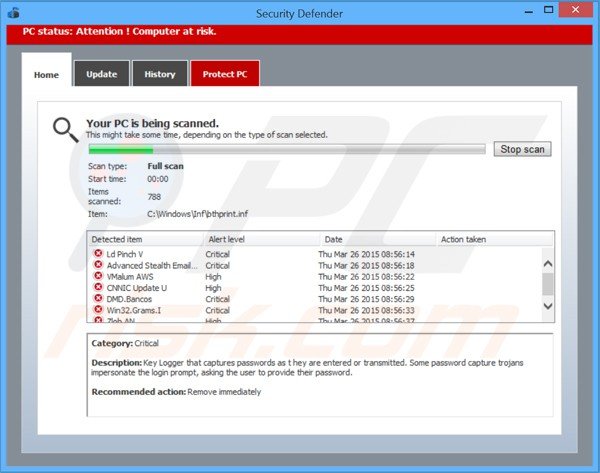
Security Defender erzeugt eine Liste nicht existierender Sicherheitsinfektionen, um Computernutzer zu ängstigen, damit sie glauben, dass ihre Computer mit hochriskanter Schadensoftware infiziert sind:
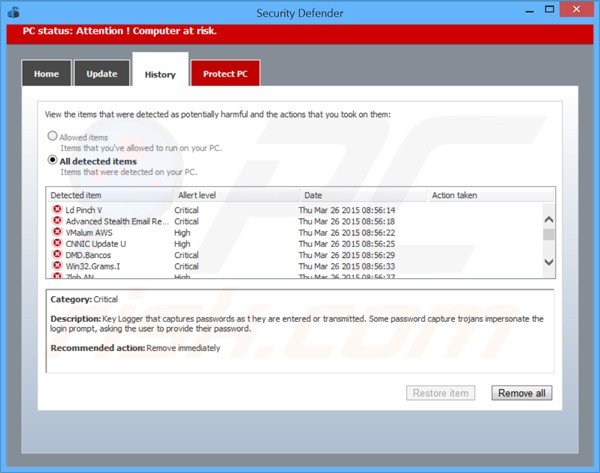
Security Defender ermutigt Computernutzer ein Antivirusprogramm ("Defender PRO 2015") zu kaufen, um die vorher "entdeckte" Schadensoftware (die eigentlich nicht auf den Computern der Nutzer vorhanden ist) zu entfernen:

Eine Bildschirmkopie einer Internetseite, die benutzt wird, um Defender PRO 2015 zu fördern (ein gefälschtes Antivirusprogramm, gefördert von Security Defender):
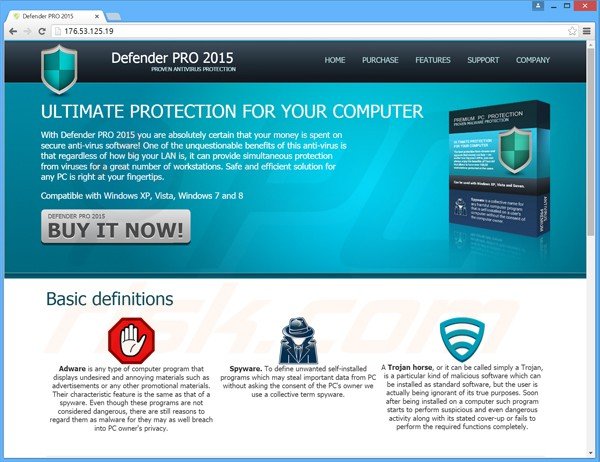
Eine Bezahlungsseite, die benutzt wird, das nicht existierende Antivirusprogramm Defender PRO 2015 zu verkaufen (während der Testphase kostete dieser gefälsche Antivurus $69.95. PC Nutzer, die bereits für diesen Schwindel bezahlt haben, sollten Ihre Kreditkartenfirma kontaktieren und die Zahlung anfechten, indem sie erklären, dass sie verleitet wurden, ein gefälschtes Antivirusprogramm zu kaufen):
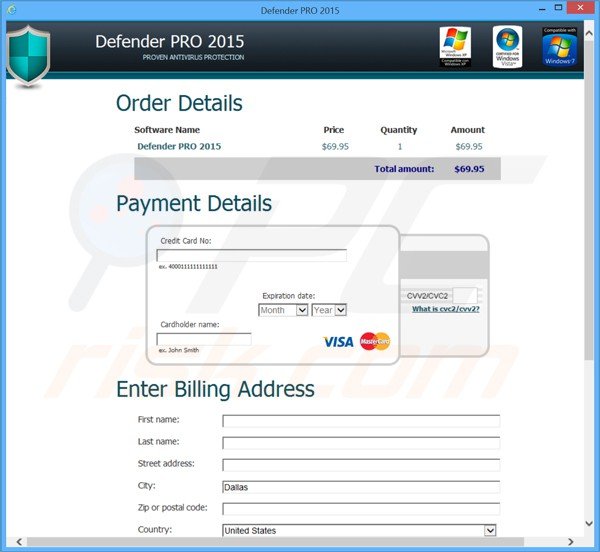
Umgehende automatische Entfernung von Malware:
Die manuelle Entfernung einer Bedrohung kann ein langer und komplizierter Prozess sein, der fortgeschrittene Computerkenntnisse voraussetzt. Combo Cleaner ist ein professionelles, automatisches Malware-Entfernungstool, das zur Entfernung von Malware empfohlen wird. Laden Sie es durch Anklicken der untenstehenden Schaltfläche herunter:
LADEN Sie Combo Cleaner herunterIndem Sie Software, die auf dieser Internetseite aufgeführt ist, herunterladen, stimmen Sie unseren Datenschutzbestimmungen und Nutzungsbedingungen zu. Der kostenlose Scanner überprüft, ob Ihr Computer infiziert ist. Um das Produkt mit vollem Funktionsumfang nutzen zu können, müssen Sie eine Lizenz für Combo Cleaner erwerben. Auf 7 Tage beschränkte kostenlose Testversion verfügbar. Eigentümer und Betreiber von Combo Cleaner ist RCS LT, die Muttergesellschaft von PCRisk.
Schnellmenü:
- Was ist Security Defender?
- SCHRITT 1. Security Defender im abgesicherten Modus mit Netzerwerktreibern zu entfernen.
- SCHRITT 2. Alternative Security Defender Entfernungsmethode.
- SCHRITT 3. Manuelle Security Defender Entfernung.
Security Defender Entfernung im Abgesicherten Modus mit Netzwerktreibern:
Windows 7 Nutzer:
Starten Sie Ihren Computer im Abgesicherten Modus. Klicken Sie auf Start, klicken Sei auf Herunterfahren, klicken Sie auf Neustart, klicken Sie auf OK. Während Ihr Computer neu startet, drücken Sie die F8 Taste auf Ihrer Tastatur mehrmals bis Sie das Windows Erweiterte Optionen Menü sehen. Wählen Sie dann Abgesicherter Modus mit Netzwerktreibern aus der Liste.

Das Video zeigt, wie man Windows 7 im "Abgesicherten Modus mit Netzwerktreibern" startet:
Windows 8 users:
Windows 8 Nutzer: Gehen Sie auf den Windows 8 Startbildschirm, geben Sie Erweitert ein und wählen Sie Einstellungen in den Suchergebnissen aus. Klicken Sie auf Erweiterte Startoptionen, wählen Sie Erweiterten Start im geöffneten "Allgemeine PC Einstellungen" Fenster. Ihr Computer wird jetzt in das "Erweiterte Startoptionen Menü" starten. Klicken Sie auf das "Problembehandlung" Feld, dann klicken Sie auf "Erweiterte Optionen". Auf dem Erweiterte Optionen Bildschirm, klicken Sie auf "Starteinstellungen". Klicken Sie auf "Neustart". Ihr PC wird in den Starteinstellungen Bildschirm starten. Drücken Sie F5, um im Abgesicherten Modus mit Netzwerktreibern zu starten.

Das Video zeigt, wie man Windows 8 im "Abgesicherten Modus mit Netzwerktreibern" startet:
Nachdem Sie Ihren Computer im Abgesicherten Modus mit Netzwerktreibern gestartet haben, versuchen Sie die empfohlene Antischadensoftware herunterzuladen und auszuführen. Falls der Download blockiert wird, befolgen Sie die untenstehenden Anweisungen.
LADEN Sie die Entfernungssoftware herunter
Combo Cleaner überprüft, ob Ihr Computer infiziert ist. Um das Produkt mit vollem Funktionsumfang nutzen zu können, müssen Sie eine Lizenz für Combo Cleaner erwerben. Auf 7 Tage beschränkte kostenlose Testversion verfügbar. Eigentümer und Betreiber von Combo Cleaner ist RCS LT, die Muttergesellschaft von PCRisk.
ACHTUNG: Falls Sie den Entferner nicht ausführen können, machen Sie einen Rechtsklick darauf und wählen Sie "Als Administrator ausführen". Falls die Installation des Schadensoftware Entferners fehlschlägt, oder Sie die .exe Dateien nicht öffnen können, versuchen Sie eine der untenstehenden alternativen Downloadorte:
- Ort 1 (die Datei wurde in "iexplore.exe" umbenannt, da die meiste Spähsoftware diese Datei nicht blockiert)
- Ort 2
Wenn Sie vor, oder nach der Entfernung dieses gefälschten Antivirus Programms, Ihre installierte Software nicht ausführen können, hat Security Defender die .exe Datei Assoziationen Ihres Systems modifiziert. Um dies zu reparieren, laden Sie registry fix (untenstehender Link) herunter. Speichern Sie ihn auf Ihrem Computer, machen Sie einen Doppelklick darauf, klicken Sie auf "Ja" und dann "OK". Nachdem Sie Ihren PC neugestartet haben, sollten diese Datei Assoziationen normal funktionieren.
Security Defender Entfernung- Alternative Methode:
Der bösartige Security Defender blockiert die Ausführen aller installierter Software. Das macht seine Entfernung kompliziert. Der beste Weg, um dieses bösartige Programm zu entfernen ist, sich mit einem unbetroffenen Benutzerkonto anzumelden und einen Sicherheitsscan darin auszuführen. Falls möglich, melden Sie sich mit einen "Gastkonto" an und befolgen Sie die untenstehenden Entfernungsanweisungen. Falls Ihr "Gast" Benutzerkonto nicht aktiviert ist, befolgen Sie diese Schritte:
Windows 7 Nutzer:
Klicken Sie auf das Windows Logo (Start), wählen Sie "Systemsteuerung".
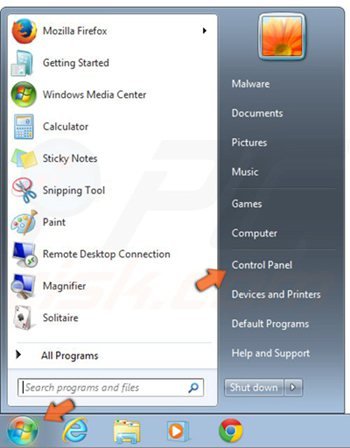
Im geöffneten Fenster wählen Sie "Benutzerkonten und Familiensicherheit".
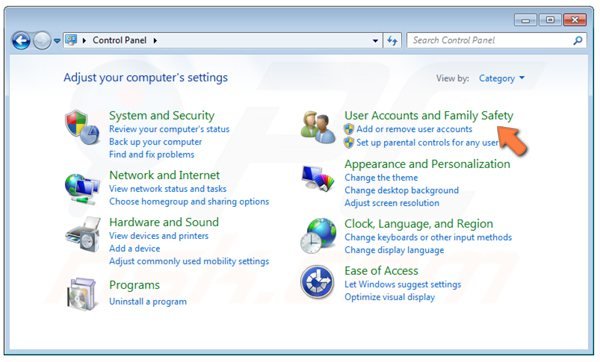
In the opened window, click the "Add or Remove User Accounts" link.
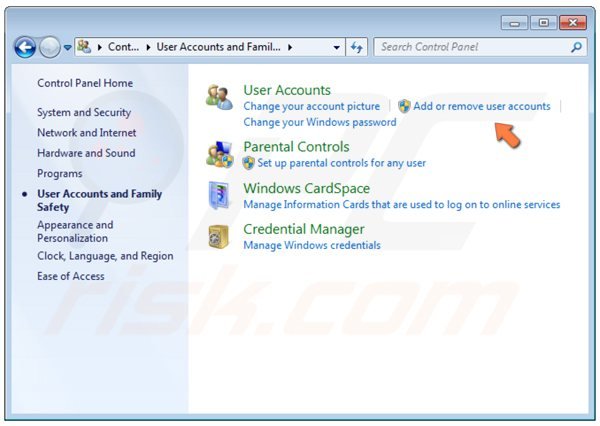
Im geöffneten Fenster klicken Sie auf die "Gastkonto".
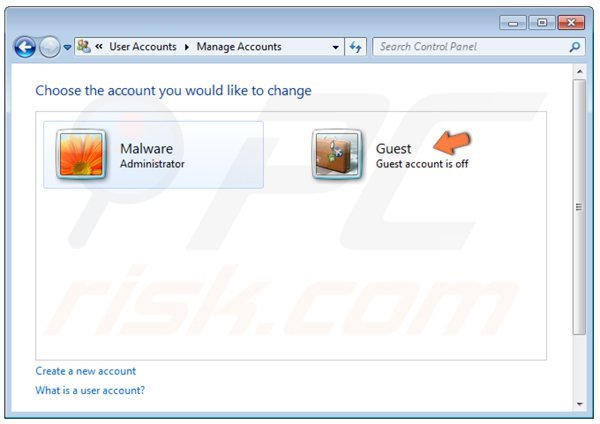
Im nächsten Fenster klicken Sie auf das " Einschalten" Feld.
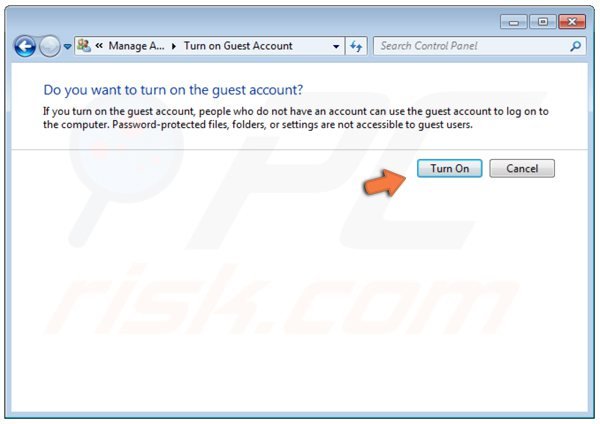
Windows 8 Nutzer:
Machen Sie einen Rechtsklick in der linken unteren Ecke des Bildschirms, im Schnellzugriffmenü wählen Sie Systemsteuerung.
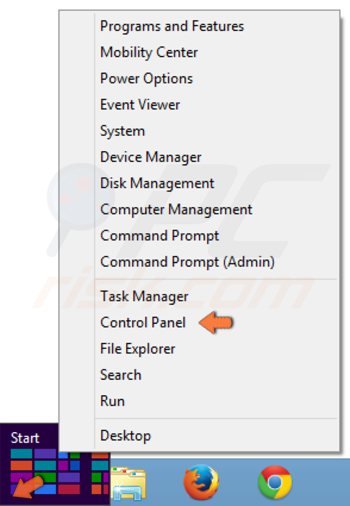
Im geöffneten Fenster klicken Sie auf "Benutzerkonto Typ ändern" (unter "Benutzerkonten und Familiensicherheit").
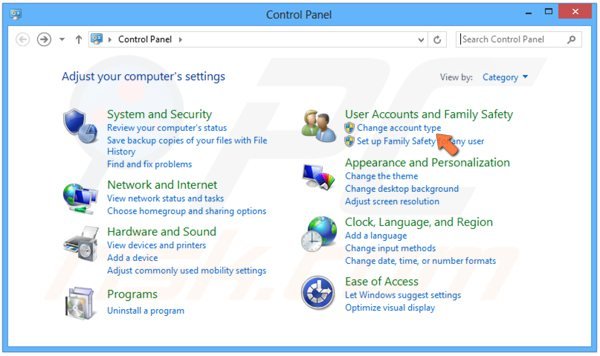
Im geöffneten Fenster, klicken Sie auf "Gast".
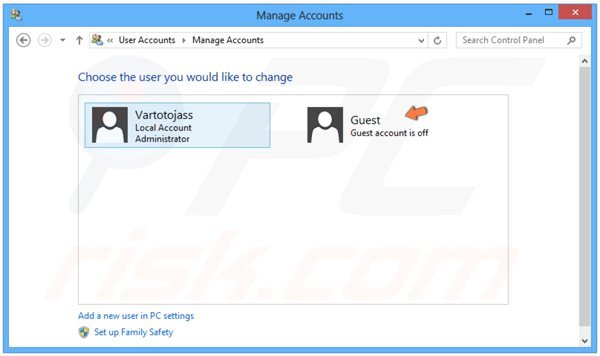
Im nächsten Fenster klicken Sie auf das " Einschalten" Feld.
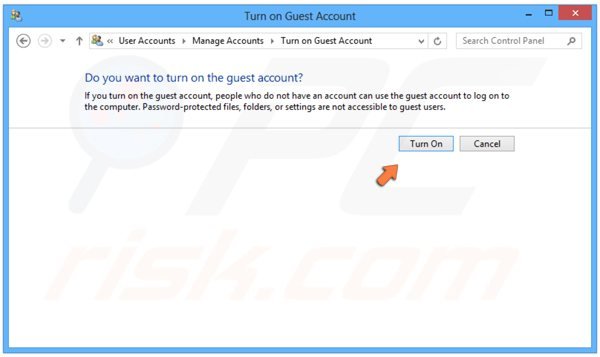
Starten Sie Ihren PC neu, wenn der Windows Anmeldebildschirm erscheint, wählen Sie "Gastnutzer" und fahren dann mit den untenstehenden Entfernungschritten fort.
Nachdem Sie sich im Ihrem Gastkonto angemeldet haben, laden Sie empfohlene Schadensoftware Entfernungssoftware herunter und führen Sie einen kompletten Systemscan aus, um diese gefälschte Antivirus Software von Ihrem PC zu eliminieren.
LADEN Sie die Entfernungssoftware herunter
Combo Cleaner überprüft, ob Ihr Computer infiziert ist. Um das Produkt mit vollem Funktionsumfang nutzen zu können, müssen Sie eine Lizenz für Combo Cleaner erwerben. Auf 7 Tage beschränkte kostenlose Testversion verfügbar. Eigentümer und Betreiber von Combo Cleaner ist RCS LT, die Muttergesellschaft von PCRisk.
Manuelle Security Defender Entfernungsanweisung
Einige Spähsoftware kann den Download von Spähsoftware Entfernern blockieren. Wenn Sie sie nicht mit dem Standardort herunterladen können, versuchen Sie einen der alternativen Download Orte unten:
- Ort 1 (die Datei wurde in "iexplore.exe" umbenannt, da die meiste Spähsoftware diese Datei nicht blockiert)
- Ort 2
Falls die Installation des Entferners fehlschlägt, versuchen Sie den benutzerdefinierten Installierer herunterzuladen, der von unseren Technikern entwickelt wurde, um Spähsoftware Infektionen zu umgehen. Benutzerdefinierten Installierer herunterladen
Wenn Sie die Spähsoftware entfernende Software immernoch nicht herunterladen, oder ausführen können, führen Sie diese Schritte aus:
Schritt 1
Einige Varianten dieser Spähsoftware modifizieren die Proxyeinstellungen des Systems, so dass Sie nicht auf das Internet zugreifen können (oder Internetadressen werden auf bösartige, oder Phishingseiten weitergeleitet). Um die Proxyeinstellungen auf Standard zurückzusetzen, laden Sie dieses Hilfsprogramm herunter:
Schritt 2
Security Defender modifziert die Host Dateien des Systems. Die Host Datei wird benutzt, um altmodische Namen von Internetseiten zu IP Adressen umzuwandeln. Wenn sie verändert sind, kann der Nutzer auf bösartige Seiten weitergeleitet werden, obwohl er eine legitime URL in der Adresszeile sieht. Es ist schwer zu bestimmen, welche Seiten echt sind, wenn die Host Datei modifiziert wurde. Um dies zu beheben, laden Sie das Microsoft Fix It Hilfsprogramm herunter, welches Ihre Host Dateine auf Windows Standard zurücksetzt. Führen Sie dieses Hilfsprogramm aus, wenn es heruntergeladen ist und befolgen Sie die Anweisungen auf dem Bildschirm. Laden Sie den untenstehenden Link herunter:
Schritt 3
Geschafft! Sie können jetzt vesuchen den Schadensoftware Entferner herunterzuladen, oder ihn zu installieren und auszuführen, wenn er bereits heruntergeladen ist. In den meisten Fällen führt dies zum Erfolg, aber falls nicht, beschreiben Sie bitte Ihr Problem in unserem FORUM und unsere Techniker werden versuchen Ihnen zu helfen.
Zusammenfassung:
Falsche Antivirenprogramme (auch bekannt als "bösartige Antivirenprogramme", oder "Scareware") sind Anwendungen, die versuchen Computernutzer dazu zu verleiten, für ihre nicht existierenden Vollversionen zu bezahlen, um angeblich entdeckte Sicherheitsinfektionen zu entfernen (obwohl der Computer eigentlich sauber ist). Diese falschen Programme werden von Internetverbrechern geschaffen, die sie so entwerfen, dass sie wie legitime Antivirensoftware aussehen. Meistens infiltrieren bösartige Antivirenprogramme die Computer von Nutzern durch Pop-up Fenster, oder Warnungen, die erscheinen, wenn Nutzer im Internet surfen. Diese täuschenden Nachrichten bringen Nutzer dazu, ein bösartiges Antivirenprogramm auf ihre Computer herunterzuladen. Andere bekannte Strategien, die benutzt werden, um Scareware, sowie Exploit Kits, infizierte Email Nachrichten, online Werbungsnetzwerke und Drive-by Downloads zu verbreiten, oder sogar Nutzer direkt anzurufen, um kostenlose Unterstützung anzubieten.
Ein Computer, der mit einem falschen Antivirenprogramm infiziert ist, könnte auch andere Schadensoftware installiert haben, da bösartige Antivirenprogramme oft mit Trojanern und Exploit Kits gebündelt sind. Beachtenswert ist, dass zusätzliche Schadensoftware, die die Betriebssysteme von Nutzern infiltriert, auf dem Computer des Opfers verbleibt, egal ob eine Zahlung für eine nicht existierenede Vollversion eines falschen Antivirenprogramms geleistet wird. Hier sind einige Beispiele solcher falschen Sicherheitswarnungen, die bei der Verbreitung von security defender betrug benutzt werden:
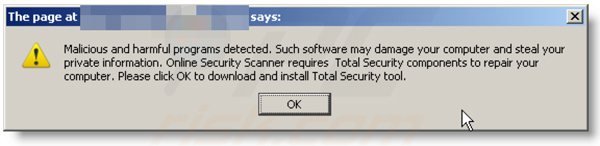
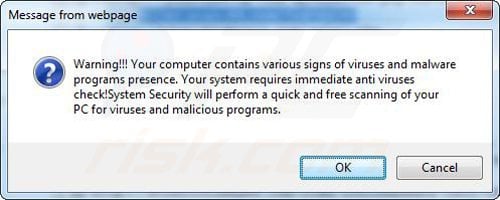
Computernutzer, die es mit bösartiger Sicherheitssoftware zu tun haben, sollten nicht die Vollversion kaufen. Indem für einen Lizenzschlüssel für ein falsches Antivirenprogramm bezahlt wird, würden Nutzer ihr Geld und Bankdaten an Internetverbrecher senden. Nutzer, die bereits ihre Kreditkartennummer (oder andere sensible Informationen) eingegeben haben, wenn sie von einer solchen bösartigen Software dazu aufgefordert wurden, sollten Ihr Kreditkarteninstitut informieren, dass sie dazu verleitet wurden, bösartige Sicherheitssoftware zu kaufen. Bildschirmkopie einer Internetseite, die benutzt wird, um Computernutzer dazu zu verleiten, für eine nicht existierende Vollversion von security defender betrug und andere bösartige Antivirenprogramme zu bezahlen:
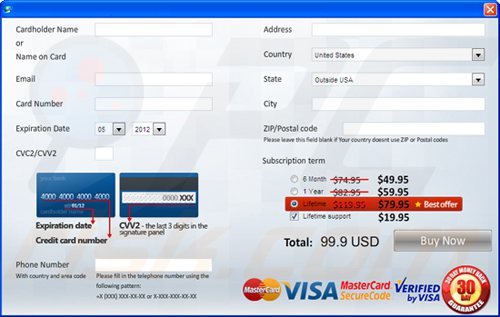
Um ihren Computer vor security defender betrug und anderen bösartigen Antivirenprogrammen zu schützen, sollten Sie:
- Ihr Betriebssystem und alle installierten Programme aktuell zu halten.
- Legitime Antiviren- und Anti-Spähsoftware Programme benutzen.
- Vorsichtig sein, wenn sie auf Verknüpfungen auf sozialen Netzwerkseiten und Email Nachrichten klicken.
- Online Pop-up Nachrichten nicht vertrauen, die angeben, dass ihr Computer infiziert ist und anbieten, Sicherheitssoftware herunterzuladen.
Symptome, die zeigen, dass Ihr Betriebssystem mit einem falschen Antivirenprogramm infiziert ist:
- Störende Pop-up Nachrichten für Sicherheitswarnungen.
- Benachrichtigungen, die dazu auffordern, auf eine bezahlte Version eines Programms zu wechseln, um die angeblich entdeckte Schadensoftware zu entfernen.
- Langsame Computerleistung.
- Deaktivierte Windows Updates.
- Blockierter Task Manager.
- Blockierte Internetbrowser, oder die Unfähigkeit legitime Händlerseiten für Antiviren zu besuchen.
Wenn Sie zusätzliche Informationen über security defender betrug, oder seiner Entfernung haben, teilen Sie Ihr Wissen bitte im untenstehenden Kommentare Abschnitt.
Quelle: https://www.pcrisk.com/removal-guides/8803-security-defender
Teilen:

Tomas Meskauskas
Erfahrener Sicherheitsforscher, professioneller Malware-Analyst
Meine Leidenschaft gilt der Computersicherheit und -technologie. Ich habe mehr als 10 Jahre Erfahrung in verschiedenen Unternehmen im Zusammenhang mit der Lösung computertechnischer Probleme und der Internetsicherheit. Seit 2010 arbeite ich als Autor und Redakteur für PCrisk. Folgen Sie mir auf Twitter und LinkedIn, um über die neuesten Bedrohungen der Online-Sicherheit informiert zu bleiben.
Das Sicherheitsportal PCrisk wird von der Firma RCS LT bereitgestellt.
Gemeinsam klären Sicherheitsforscher Computerbenutzer über die neuesten Online-Sicherheitsbedrohungen auf. Weitere Informationen über das Unternehmen RCS LT.
Unsere Anleitungen zur Entfernung von Malware sind kostenlos. Wenn Sie uns jedoch unterstützen möchten, können Sie uns eine Spende schicken.
SpendenDas Sicherheitsportal PCrisk wird von der Firma RCS LT bereitgestellt.
Gemeinsam klären Sicherheitsforscher Computerbenutzer über die neuesten Online-Sicherheitsbedrohungen auf. Weitere Informationen über das Unternehmen RCS LT.
Unsere Anleitungen zur Entfernung von Malware sind kostenlos. Wenn Sie uns jedoch unterstützen möchten, können Sie uns eine Spende schicken.
Spenden
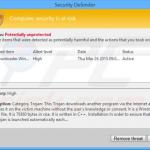
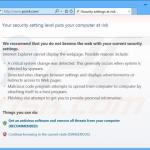
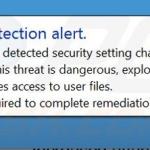
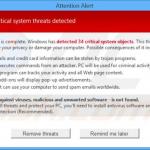

▼ Diskussion einblenden